送货单打印软件怎么使用?
来源:送货单软件教程 发布时间:2022-12-15 浏览:5531使用软件打印和管理送货单据是很多用户提升打印和管理效率的捷径,一款简单易用的送货单软件能帮助用户快速开单、打印、查询、统计、对账等,为用户省下不少功夫。有些小伙伴下载安装好百惠送货单打印软件还不会使用,快快看看这篇文章吧。
还没有安装软件的用户可以[点击]查看送货单系统安装步骤。
一、运行软件,登陆系统
点击软件快捷方式,出现登陆窗口,点击确定登录,进入软件主界面。 初始用户名称为管理员,密码为空。
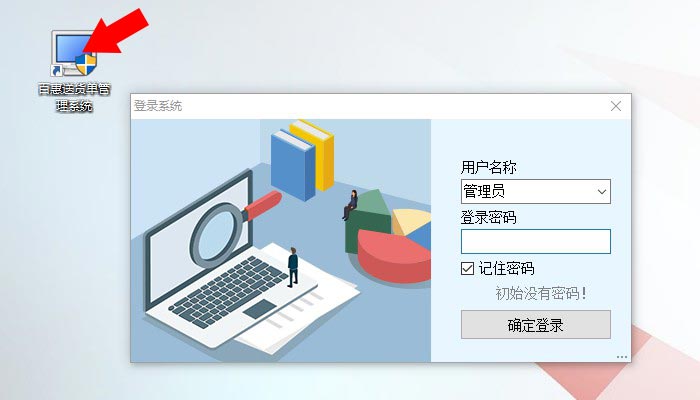
二、设置打印公司信息(首次使用软件才有)
第一次使用软件的时候,会弹出打印信息设置窗口,包括公司名称、地址、电话等信息,填写的信息会出现在送货单上,请务必正确填写。
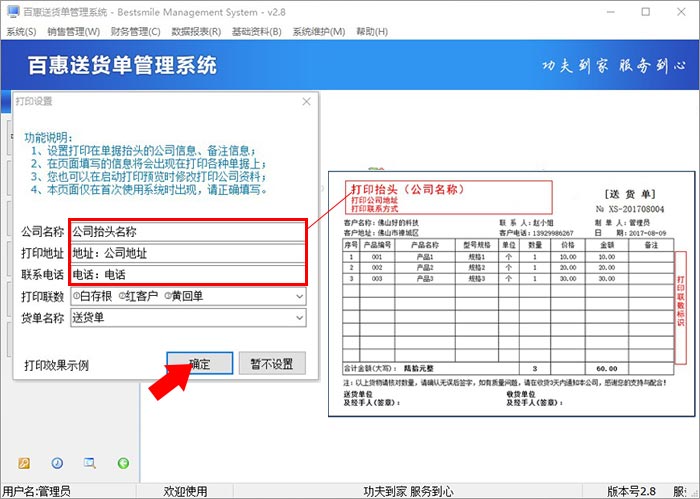
三、开送货单保存
在软件界面进入送货单模块,录入客户、产品信息,点击【保存】按钮,送货单保存成功。
保存单据的时候,客户和产品信息也会自动记录到资料库,再次开单就可以直接选择。
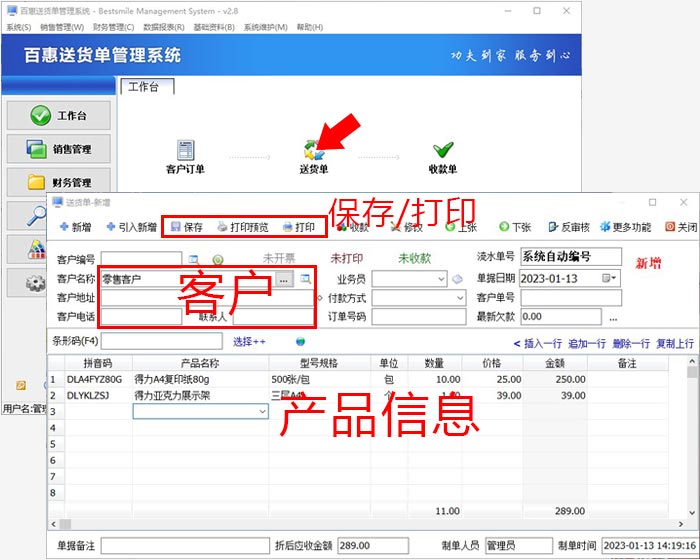
四、预览和打印送货单
点击【打印预览】,进入送货单预览界面,弹出打印模板列表窗口,软件有60几款送货单格式模板,选择合适的送货单格式,点击预览即可预览格式。
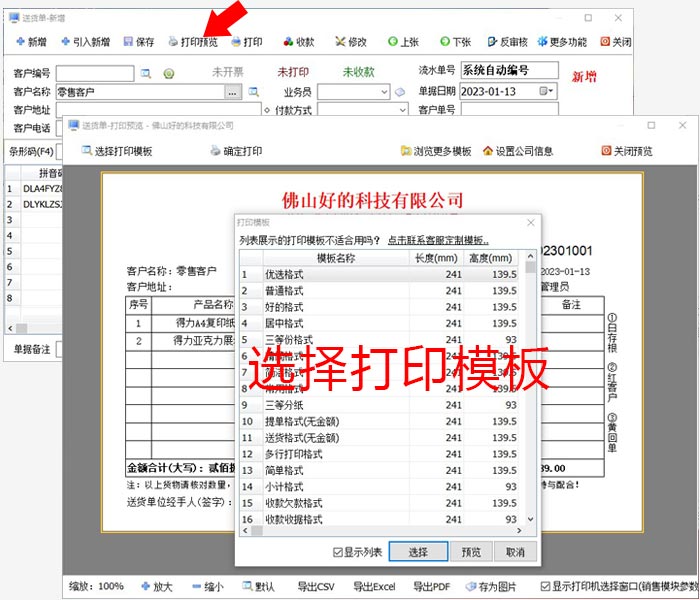
(如果不想弹出打印模板列表,可以把底下的□显示列表的√去掉,再次打印预览的时候就不会弹出窗口)
选定格式后,点击【确定打印】,会弹出打印机选择窗口,选择打印机后点【确定】,整齐好看的送货单就会打印出来。
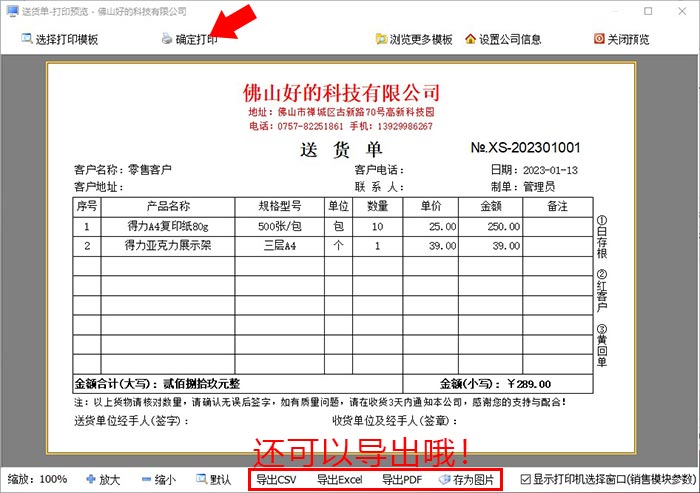
软件支持所有的打印机和打印尺寸,下面给大家“炫耀”一下用针式机打印的三联二等分送货单。
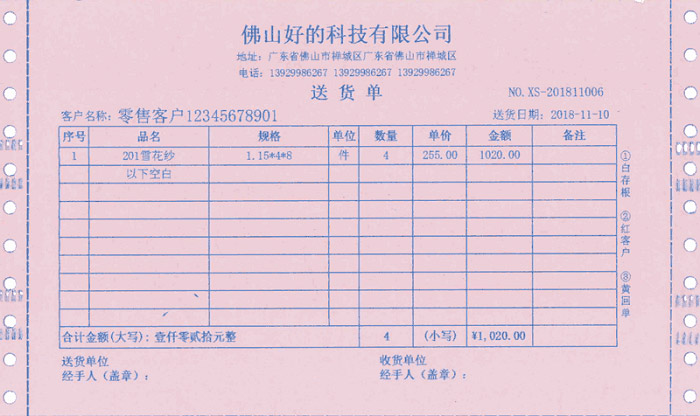
五、查询历史单据
保存的送货单多了,需要一个查询单据的列表,可以快速查历史单据。在销售管理模块的底下就是各个单据列表了。
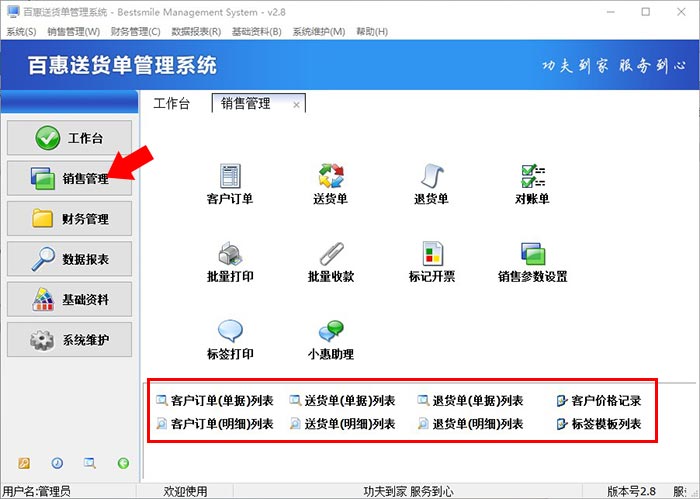
例如我们想要查询佛山好的科技有限公司的送货单明细,点击进入【送货单明细列表】,在查找栏选择客户名称,点【查找】,相应的送货单明细就会展示出来。还可以通过关键词、日期(列表左侧)等多种筛选条件组合查询,快速精准找单!
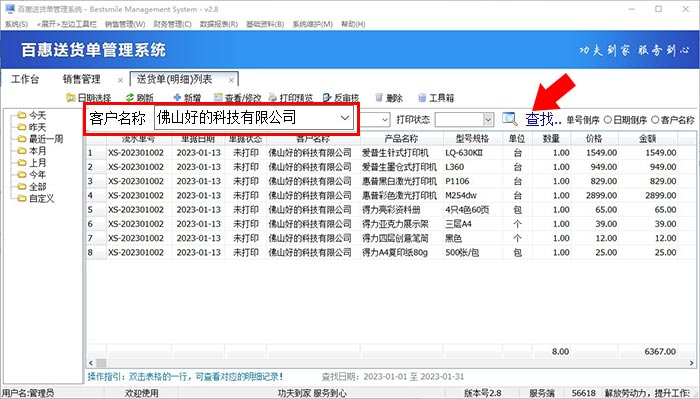
六、对账单打印和导出
在销售管理模快进入对账单功能,点击【打印预览对账单】。
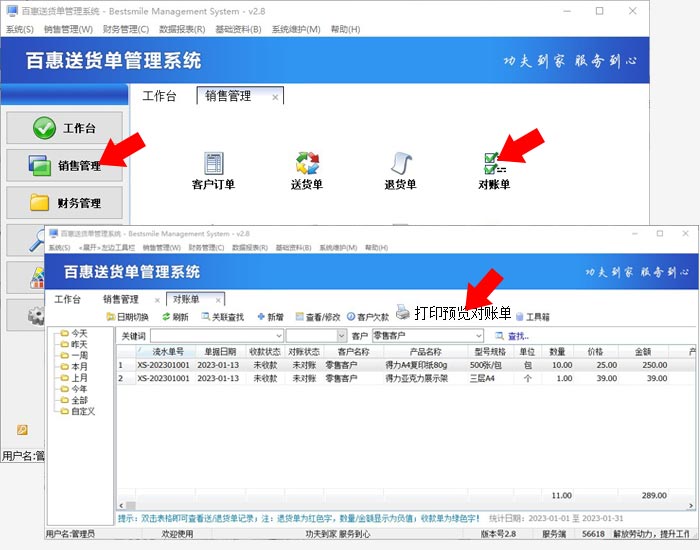
在对账单预览窗口,点击【确定打印】就可以把对账单打印出来。底下还有导出Excel、导出PDF功能,用户可以根据需求导出对账单。
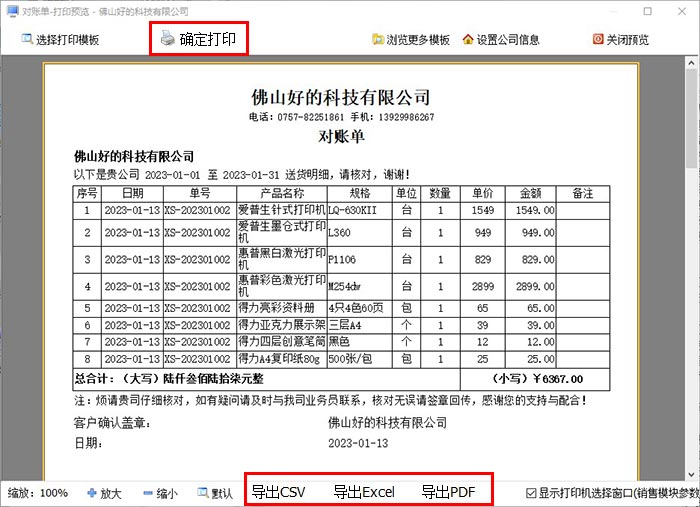






 Q Q客服
Q Q客服 